Objekte in Zeichnungen auswählen
Je nach Aufgabentyp können Sie ein spezifisches Zeichnungsobjekt oder mehrere Objekttypen gleichzeitig auswählen:
• Einzeln (Individual) – Wählt Zeichnungselemente einzeln aus. Bewegen Sie den Zeiger über das gewünschte Zeichnungselement und klicken Sie zum Auswählen auf dieses.
|
Wenn Sie die STRG-Taste gedrückt halten, können Sie mehrere Elemente gleichzeitig auswählen.
|
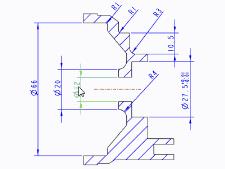 |
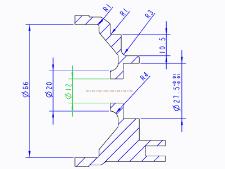 |
• Region – Wählen Sie eine Region aus, indem Sie den Mauszeiger auf den Bereich ziehen, an dem Objekte ausgewählt werden sollen. Im Allgemeinen werden nur Objekte der obersten Ebene ausgewählt. Sie können z.B. eine Notiz auswählen, jedoch nicht den Text der Notiz.
◦  Im oder über dem Rechteck (Inside/across box):
Im oder über dem Rechteck (Inside/across box):
▪ Ziehen Sie das 2D-Feld von links nach rechts: Hierdurch wird eine rechteckige Ebene erzeugt. Elemente, die innerhalb des Felds liegen, werden ausgewählt.
▪ Ziehen Sie das 2D-Feld von rechts nach links: Hierdurch wird ein gepunktetes Rechteck erzeugt. Elemente, die innerhalb des Felds oder über dessen Berandungen hinaus liegen, werden ausgewählt.
◦  Im Polygon (Inside polygon)
Im Polygon (Inside polygon)
– Wählt Zeichnungselemente aus, die vollständig im Polygonbereich liegen.
Es stehen außerdem noch einige andere Auswahlmethoden für Zeichnungsobjekte zur Verfügung:
Auswahlmethode | Beschreibung | ||
|---|---|---|---|
ALT-Taste | Wählen Sie Zeichnungsobjekte aus, die nicht für die aktive Registerkarte relevant sind, während Sie diese Taste gedrückt halten. Wenn Die gleichzeitig die STRG- und die ALT-Taste gedrückt halten, können Sie mehrer Elemente auswählen, die nicht für die aktive Registerkarte relevant sind. | ||
Kontextmenü | Enthält häufig verwendete Befehle für die aktive Registerkarte. Klicken Sie mit der rechten Maustaste in das Arbeitsfenster, auf den Zeichnungsbaum oder auf die Registerkarte "Blätter" (Sheets), um ein kontextbezogenes Menü anzuzeigen | ||
Zeichnungsobjektfilter | Schränkt die Zeichnungsobjekte ein, die auf einer aktiven Registerkarte hervorgehoben und ausgewählt werden sollen. Mit Filtern kann der Typ der auszuwählenden Elemente geändert werden, so dass die graphische Auswahl vereinfacht wird. Sie können den Filter z.B. so einstellen, dass nur Bemaßungen ausgewählt werden können. Filtereinstellungen für Zeichnungsobjekte gelten für jede Registerkarte solange, wie die Zeichnung sich in Sitzung befindet.
| ||
Vorauswahl-Hervorhebung (Preselection Highlighting) | Zeigt visuell an, welches Element ausgewählt wird, bevor Sie es auswählen. Standardmäßig wird beim Bewegen des Zeigers über ein Objekt das Objekt hervorgehoben. Der Objektname wird in einem Tooltip angezeigt. d92: F9(HOLE) gibt z.B. die Durchmesser-Bemaßung für das neunte Modell-KE, eine Bohrung, an. | ||
Zeichnungsbaum | Wählen Sie Zeichnungsobjekte aus, die nicht für die aktive Registerkarte relevant sind. | ||
Modellbaum | Wählt ein KE oder ein Teil im Modellbaum anstatt aus dem Arbeitsfenster aus. |
Tabellenelemente auswählen
Sie können eine Tabelle mit Hilfe der Vorschau-Hervorhebung (Prehighlighting) auswählen. Wenn Sie den Zeiger auf eine Ecke der Tabelle verschieben, wird die gesamte Tabelle hervorgehoben. Sie können dann klicken, um die Tabelle auszuwählen.
Um eine Zeile oder Spalte mit der Vorschau-Hervorhebung auszuwählen, verschieben Sie den Zeiger auf eine äußere Zellberandung. Die Zeile bzw. Spalte wird hervorgehoben. Klicken Sie, um sie auszuwählen.
Wenn die Konfigurationsoption selection_of_removed_entities auf yes eingestellt ist, können Sie Elemente auswählen und aktivieren, um Aktionen wie das Anzeigen von Bemaßungen und das Platzieren von Elementen auf einer Folie auszuführen. |